نعم كل شيء على مايرامقم بإلغاء تثبيت الإصدار 10H20 من نظام التشغيل Windows 2، وأنت مثبت في المكان الصحيح.توضح هذه المقالة هنا كيفية البدء منالإصدار 10H20 من Windows 2التراجعلإصدار 2004 ،يعمل أيضًا على إصلاح المشكلات المختلفة التي بدأت في الظهور بعد الترقية الأخيرة.
يشير إلى أنه في حالة مواجهة مشكلات مختلفة بعد تثبيت تحديث Windows 10 October 2020 ، يمكنك ذلكقم بإلغاء تثبيت الإصدار 10H20 من نظام التشغيل Windows 2 والعودة إلى الإصدار 10 من نظام التشغيل Windows 1909 السابق أو التراجع عنه.
كيفية التراجع عن ترقية Windows 10
- إذا تمت ترقية جهازك باستخدام Windows Update أو Update Assistant أو الترقية الموضعية باستخدام أداة إنشاء الوسائط ، فيمكنك استخدام خيار الاسترداد لاستعادة / إلغاء تثبيت 2020 أكتوبر 10 Windows Update.
- بعد الترقية إلى تحديث أكتوبر 2020،يرجى التأكدعند تنظيف الملفات لإخلاء بعض المساحةغير محذوف Windows.oldمجلد.
- إذا كان لديك جهاز محمول ، فالرجاء التحقق مما إذا كان الجهاز متصلاً بمصدر طاقة موثوق به ، وإلا فلن يُسمح لك بالتراجع.
- يوصى أيضًا بعمل نسخة احتياطية من جميع الملفات المهمة محليًا أو في السحابة.
- أخيرًا ، تأكد من تذكر كلمة المرور الخاصة بك ، حيث قد تحتاج إلى إدخال كلمة المرور الخاصة بك بعد التراجع.
قم بإلغاء تثبيت تحديث Windows 10 الإصدار 20H2
- اضغط على Windows + I لفتح إعدادات Windows ،
- انقر فوق التحديث والأمان ، ثم انقر فوق الاسترداد على اليسار
- انقر الآن "العودة إلى الإصدار السابق من Windows 10" ضمن "ابدء".
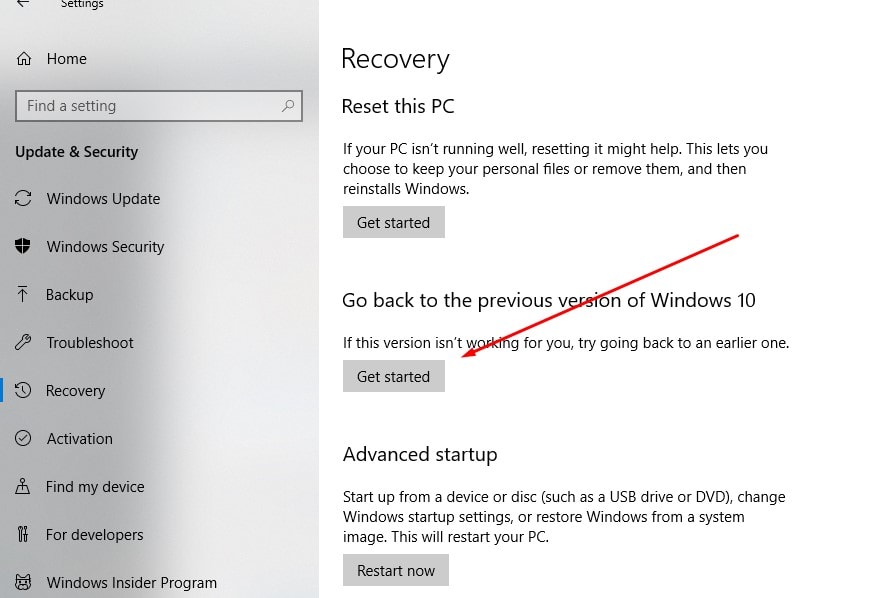
عند النقر فوق "البدء" ، فيضمن "الرجوع إلى الإصدار السابق من Windows 10".سيطالبك هذا بالسبب وراء رغبتك في الرجوع إلى الإصدار السابق واستخدام "منفاخ الخيار".
- لا يعمل تطبيقي أو جهازي على هذا الإصدار
- يبدو أن الإصدارات القديمة أسهل في الاستخدام
- يبدو أن الإصدار السابق أسرع
- يبدو أن الإصدارات السابقة أكثر موثوقية
- لسبب آخر
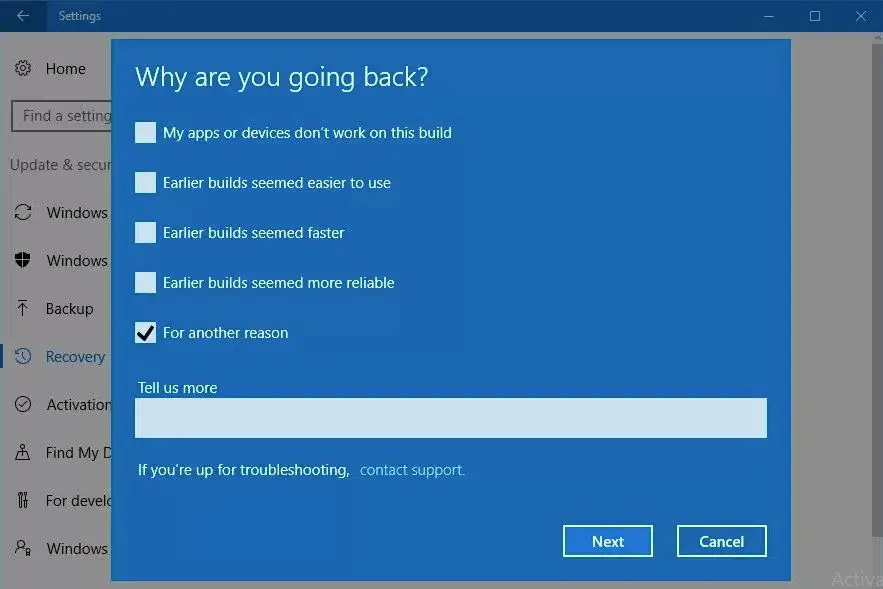
- أجب عن السؤال باختيار إجابتك المفضلة أو اختيار سبب آخر (يمكنك أيضًا اختيار إخبار Microsoft بالمزيد من الأسباب إذا كنت تفضل ذلك) ، ثم انقر فوق التالي للمتابعة.
- عند النقر فوق Windows 10 التالي ، إذا كان هناك تحديث جديد يمكنه حل المشكلة التي تواجهها حاليًا ، فسيطالبك Windows 10 بالبحث عن فرصة للتحديث.
- إذا قررت التراجع ، فانقر على " لا، شكراتابع الخاص بك.
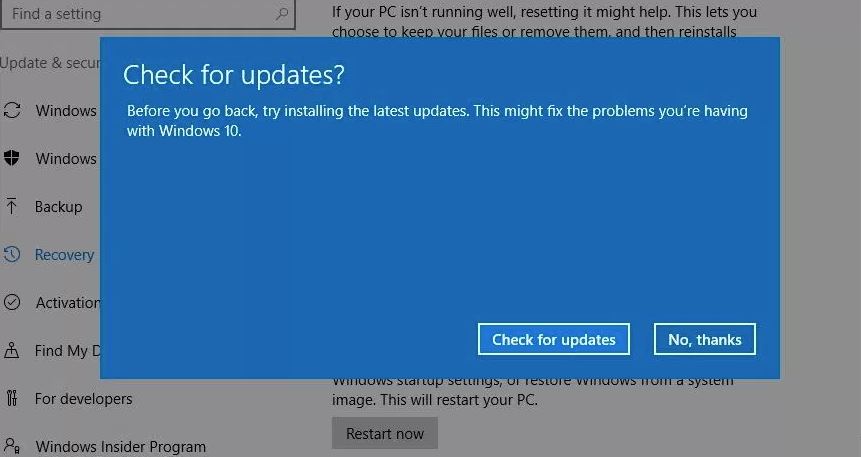
- في الشاشة التالية ، اقرأ ما تريد معرفته بعناية.
هذا سوف يوجهك.بعد العودة ، تحتاج إلى إعادة تثبيت بعض التطبيقات.بالإضافة إلى ذلك ، بعد الترقية إلى تحديث أكتوبر 2020 ، ستفقد أي تغييرات قمت بإجرائها.
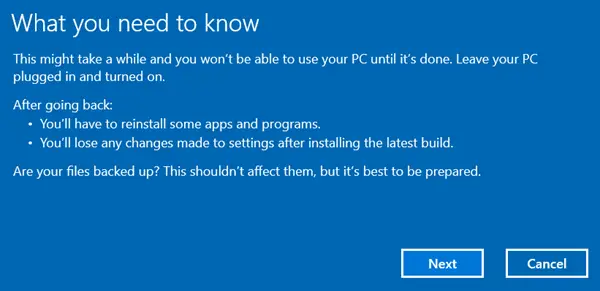
- بعد قراءة هذا المحتوى بعناية ، انقر فوق "التالي" للمتابعة إلى الخطوة التالية لإلغاء تثبيت تحديث Windows 10 October 2020.
- عند النقر فوق التالي ، سيطالبك بعدم الإغلاق ، مما يعني أنك ستحتاج إلى كلمة المرور المستخدمة لتسجيل الدخول إلى الإصدار السابق من Windows 10.
- انقر فوق Next للمتابعة.
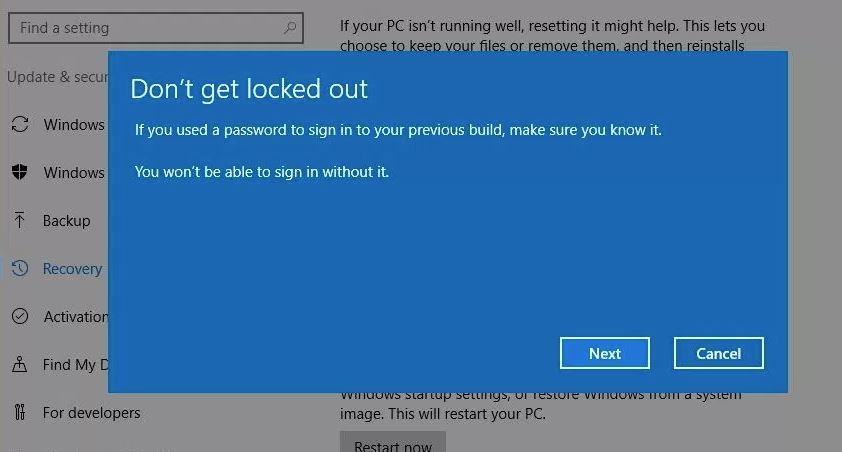
- هذه هي المطالبة بأن جميع أنظمة تشغيل Windows ستطالبك بتجربة هذا الإصدار.
- انقر فوق "العودة إلى نسخة سابقة"لبدء عملية إلغاء تثبيت الإصدار 10H20 من نظام التشغيل Windows 2.
- سيتولى التثبيت جهاز الكمبيوتر الخاص بك ويعيده إلى إصدار سابق من Windows 10 2004.
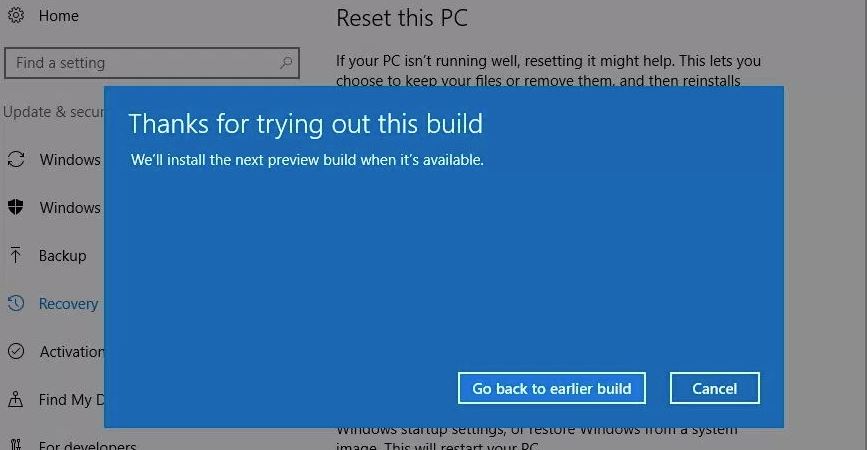
بعد القيام بذلك ، قد ترغب في ذلك قم بتأجيل تثبيت Windows Update على Windows 10 لبضعة أيام لتأخير تثبيت تحديثات Windows الجديدة.حينما تريد
بدلاً من ذلك ، يمكنك زيارة خيارات Windows المتقدمة واختيار العودة إلى خيار الإنشاء السابق لاستعادة / إلغاء تثبيت تحديث Windows 10 20H2.
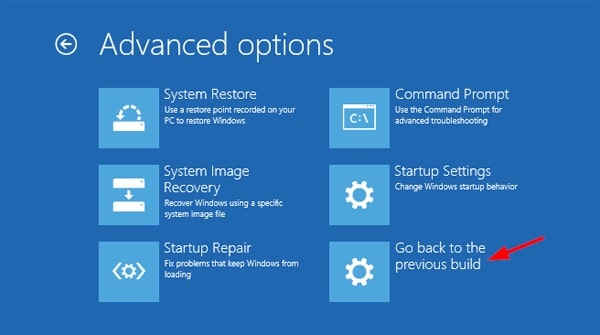
يرجى قراءة:
- كيفية إصلاح Video_Dxgkrnl_Fatal_Error في نظام التشغيل Windows 10
- بعد ترقية Windows 10 20H2 ، غالبًا ما يتجمد الكمبيوتر المحمول ويتعطل
- إصلاح Ethernet ليس به خطأ تكوين IP صالح في نظام التشغيل Windows 10
- كيفية إصلاح مشكلات الطابعة في تحديث Windows 10 20H2
- مشاكل تحديث Windows 10 الشائعة وحلولها

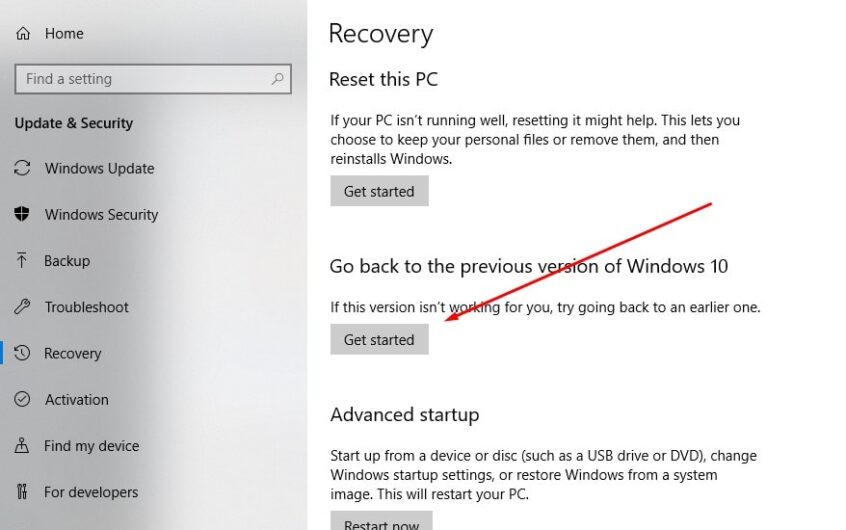
![[ثابت] لا يمكن لـ Microsoft Store تنزيل التطبيقات والألعاب](https://oktechmasters.org/wp-content/uploads/2022/03/30606-Fix-Cant-Download-from-Microsoft-Store.jpg)
![[تم الإصلاح] يتعذر على متجر Microsoft تنزيل التطبيقات وتثبيتها](https://oktechmasters.org/wp-content/uploads/2022/03/30555-Fix-Microsoft-Store-Not-Installing-Apps.jpg)
